Ver las colecciones y sus registros de imágenes
- En el menú principal presione sobre “Colecciones”.
- Tiene dos opciones para acceder las colecciones:
- Primera opción – Saltar al Archivo Colaborador:
- Puede escoger presionar sobre el botón con el nombre del Archivo colaborador para saltar directamente a las colecciones de ese archivo en específico.
- Segunda opción – Ver todos los archivos colaboradores:
- Proceda a desplazar (“scroll”) hacia abajo la pantalla para ver todos los archivos participantes y su listado de colecciones.
- Una vez seleccione la colección, presione sobre “ver más”
- Primera opción – Saltar al Archivo Colaborador:
- Al llegar al menú de colecciones:
- Hacia la izquierda observará que estará posicionado sobre la colección en específico que escogió y así lo notará porque la colección estará marcada con verde.
- Hacia la derecha primero verá una breve descripción de la colección. Debajo de la descripción observará los registros de las imágenes en dicha colección. Presione sobre el registro de la imagen que desea acceder.
OJO: Hay colecciones que antes de llegar a los registros de imágenes directamente, primero encontrará carpetas o subcarpetas. Esto se debe a la estructura de cada colección según el archivo original la ha organizado. Presione sobre cada carpeta o subcarpetas hasta llegar a los registros de imágenes que desea ver.
Menú de manejo de la imagen
- Se ha incorporado a la programación de Omeka una herramienta para que pueda ver la imagen en un tamaño grande desde que entra su registro de metadatos. Esta herramienta también provee un menú con varias funciones que le permite al usuario una experiencia de calidad para ampliar y ver los detalles en la imagen.
- Debajo de la imagen, encontrará un menú en forma de iconos con las siguientes opciones:
- Ver la imagen en modo de pantalla completa. Para regresar al tamaño normal, escoja el botón ESC en su teclado o presione sobre el botón debajo de la imagen.
- Moverse hacia la derecha o izquierda de la imagen. Mientras utiliza estas opciones, aparecerá a la izquierda en la parte superior de la imagen un recuadro para indicarle.
- Vista ampliada: Puede optar por una vista ampliada utilizando el concepto “zoom”.
Definiciones de los campos de metadata en el registro de cada imagen
Los metadatos de las colecciones en el PRAHA están organizados utilizando Dublin Core y la Norma ISO 8601, W3C-DTF. En cada uno de los campos se establece las especificaciones en cuanto al alcance, uso y formato de los metadatos. Existen campos no tradicionales que fueron creados para para PRAHA o modificados con usos específicos para el proyecto.
Título ubicado sobre la imagen
Es el título que le ha asignado el Equipo de catalogación PRAHA.
Título de procedencia
En este campo se registra el nombre de la imagen tal como llegó al proyecto del archivo colaborador o le fue asignado por el equipo de PRAHA que digitalizó la imagen original. Tiene el propósito que cuando el usuario realice una búsqueda en el repositorio pueda obtener el nombre de la imagen o recurso exactamente cómo lo llama o identifica el Archivo participante del proyecto, permitiéndole así poder acceder el original en dicho Archivo aliado.
Descripción
Se crea una descripción general de lo que se ve en la imagen el cual puede proveer nombre de la estructura, edificio o casa, pueblo, descripción de los elementos arquitectónicos y de construcción y el estilo arquitectónico. Se añade al final información histórica, si se pudo obtener, de lo que fue antes o después de la fecha de la imagen, fecha de construcción, remodelación o demolición del edificio.
Relación
(Campo PRAHA)
Esta información sirve para que el usuario pueda conocer el nombre de la institución y la colección a la que pertenece el recurso descrito. Encontrará la ruta que le indica archivo, la colección, fondo o serie, la subcarpeta o subserie.
Cobertura geográfica
Refiere a los pueblos/municipio en Puerto Rico. La información que alimenta este campo proviene del tesauro Getty.
Fecha
(Campo PRAHA)
Fecha de cuándo fue tomada la foto (el recurso). La fecha puede conste por haberse encontrado en el recto (frente) de la imagen, en el verso (dorso) de la misma, documentos que entregara el archivo con la colección o producto de la investigación del Equipo de Catalogación o Investigadores del PRAHA.
I. Cuando la fecha consta porque vino con la imagen o su metadata, según norma ISO
- Fecha que consta el año, mes y día: 1970-05-29
- Fecha que consta el año y el mes: 1970-11
- Fecha que consta y tiene solo el año: 1970
- Período de tiempo donde consta el año, mes y día: 1970-03-01/1970-04-30
- Período de tiempo donde constan los años 1949/1954
Ejemplo: Esto quiere decir que el periodo es entre 1949 y 1954 - Período de tiempo donde constan los años y mes 1970-10/1970-11
II. Cuando la fecha no consta porque no vino con la imagen o su metadata, según norma ISO
Si la imagen no tiene la fecha y no se pudo obtener de una fuente información se redacta de las siguientes formas de fecha según corresponda:
- Sin fecha de publicación: [fecha de publicación no identificada]
- Un año u otro: 1950 o 1951
- Se utiliza corchetes si la imagen no tiene fecha y se obtuvo como resultado de la investigación el Equipo PRAHA de una fuente externa (ejemplo: libros, tesis, internet).
- Año seguro: [2000]
- Año probable: [2000?]
- Década conocida: [199-]
- Década probable: [199-?]
- Siglo conocido: [19--]
- Siglo probable: [19--?]
- Periodo de tiempo probable [1946-1958?]
- Si la imagen menciona “circa” esta palabra se sustituye por “aproximadamente” y se utiliza corchetes.
- [aproximadamente 1985]
- [aproximadamente 1970-11]
- [aproximadamente 1970-11-03]
Contribuidor
(Campo PRAHA)
Incluye el nombre y rol de los colaboradores que tuvieron que ver con la construcción de la estructura, edificio, casa o puente que se ve en la imagen, tales como la institución o individuo que fungió como arquitecto, ingeniero, diseñador, restaurador, contratista, plomero, electricista, herrero, escultor, obrero.
Notas descriptivas
Se incluyen notas de lo que se encuentra escrito en el recto (frente) de la imagen, su verso (dorso). También se informa si el título fue asignado por Equipo de Catalogación PRAHA, si hay errores en los nombres de procedencia, de la imagen, advertencias al usuario de la imagen está invertida e información de la condición de la imagen original.
Descripción decolonial
(Campo PRAHA)
Se seleccionan imágenes con elementos para el desarrollo de una descripción decolonial. Estas redescripciones del contenido en la imagen nos presentan elementos de desigualdad, pobreza, género, raza, afrodescendencia, desplazamiento de comunidades, aspectos históricos de lo que sucede en el periodo de la imagen.
Trasfondo Histórico
(Campo PRAHA)
Los trasfondos históricos nos ayudan a entender los hechos o momentos de la historia al momento en que se creó la imagen que deben de ser resaltados para una mayor comprensión del contexto de las fotografías que se presentan. Estos temas son parte de un glosario que también provee una bibliografía para que el usuario pueda leer más sobre el tema. Dentro del registro de la imagen el usuario puede presionar sobre el tema, lo cual le llevará al Glosario de Trasfondos Históricos en donde encontrará una bibliografía sobre el tema y acceso a la Galería de otras imágenes relacionadas.
Materia Decolonial
(Campo PRAHA)
Se seleccionan imágenes con elementos que se puedan relacionar con los temas en el glosario de materias decoloniales de PRAHA. Estos temas son parte de un glosario que también provee una bibliografía para que el usuario pueda leer más sobre el tema. Dentro del registro de la imagen el usuario puede presionar sobre el tema, lo cual le llevará al Glosario de Materias Decoloniales en donde encontrará una definición, la bibliografía sobre el tema y acceso a la Galería de otras imágenes relacionadas.
Materia Arquitectónica
Se utiliza el vocabulario controlado del Tesauro de Arquitectura Getty para identificar palabras que describan el contenido en la imagen para que en una búsqueda dentro del PRAHA o en los motores de búsqueda o buscadores en el internet la imagen pueda recuperarse por parte del usuario. Este vocabulario controlado provee el aspecto internacional del español e inglés al seleccionar la palabra catalogada como “Preferida” en el Tesauro Getty.
Derechos
Información sobre el nivel de acceso al recurso.
Editor
Información sobre la institución que publica el recurso (imagen) en el PRAHA.
Formato del recurso
Es el tipo de archivo digital. El PRAHA estandarizó a JPG la variedad de los formatos en que recibió las imágenes ya digitalizadas y las que creó el proyecto.
Descargar una imagen
- Estando dentro del Registro de la imagen, proceda a desplazar (“scroll”) hacia abajo la pantalla.
- En la parte inferior del registro de la imagen encontrará el botón que indica “Descargar imagen”.
- Recuerde que, para una mejor calidad de la imagen, debe visitar el archivo de procedencia.
Búsqueda y Búsqueda Avanzada
- Existen varias opciones para comenzar una búsqueda básica o avanzada.
- Opción A: Utilizando la lupa.
- En la parte superior de la página escriba en el encasillado la palabra que desea para iniciar búsqueda. Luego presione sobre la lupa.
- Aparecerán registros relacionados a lo que escribió en el encasillado en la parte inferior de la página.
- Opción B: Búsqueda Avanzada: En la parte superior de la página escoja “Búsqueda Avanzada”.
- Llegará a la sección en donde encontrará las opciones en la “Búsqueda Avanzada”.
- Escoja o combine criterios entre las siguientes opciones:
- Selecciona un archivo: Seleccione si prefiere una búsqueda en “Todos” las 7 instituciones colaboradoras (“archivos”) o escoja del menú desplegable el archivo en específico.
- Selecciona una colección: Si selecciona un archivo, puede escoger una colección en específico dentro del menú desplegable.
- Texto: Cualquier palabra dentro de todos los campos de metadata en los registros.
- Trasfondo Histórico: Escoja del menú desplegable el tema que le interesa del listado de Trasfondo Histórico.
- Material Decolonial: Escoja del menú desplegable el tema que le interesa del listado de la Materia Decolonial.
- Año desde: Escoja el año o el rango de tiempo.
- Cobertura Geográfica: Utilice el mapa presionando sobre el pueblo o los pueblos. Según los seleccione, se van colocando en el menú.
- Una vez termine de seleccionar las opciones deseadas, proceda a desplazar (“scroll”) hacia abajo la pantalla hasta encontrar el botón “Buscar Avanzado”, el cual va a presionar sobre él.
- Aparecerán los resultados en la parte inferior de la pantalla.
- Opción A: Utilizando la lupa.
Galería de imágenes de Materias Decoloniales o Trasfondos Históricos
- Existen dos opciones para llegar a la galería de imágenes representativas en en los dos glosarios llamados Trasfondo Histórico o Material Decolonial.
- Opción A - Directo a la galería: En el menú principal coloque el cursor, sin presionar, sobre una de las dos galerías de PRAHA llamadas Trasfondo Histórico o Decolonizando.
- Aparecerá un despliegue de tres opciones (Descripción, Glosario y Galería).
- Presione sobre “Galería”
- Presione sobre la barra blanca
- Para escoger el tema que le interesa, proceda a desplazar (“scroll”) hacia abajo o hacia arriba las opciones del menú desplegable
- Escoja una Materia Decolonial y aparecerán las imágenes que han sido seleccionadas por ese tema en específico.
- Opción B – Desde el glosario: En el menú principal coloque el cursor, sin presionar, sobre una de las dos galerías de PRAHA llamadas Trasfondo Histórico o Decolonizando.Llegará a la sección en donde encontrará las opciones en la “Búsqueda Avanzada”.
- Aparecerá un despliegue de tres opciones (Descripción, Glosario y Galería).
- Presione sobre “Glosario”
- Presione sobre el tema que le interesa luego de leer la definición (si aplica) y la bibliografía.
- Llegará a la pantalla con todas las opciones de imágenes que le han asignado el tema que escogió del glosario.
- Opción A - Directo a la galería: En el menú principal coloque el cursor, sin presionar, sobre una de las dos galerías de PRAHA llamadas Trasfondo Histórico o Decolonizando.
- Si no aparece una imagen para el tema, es que aún no se ha relacionado una imagen con ese tema en específico.
Glosario de imágenes de Materias Decoloniales o Trasfondos Históricos
- En el menú principal coloque el cursor sobre uno de los dos glosarios de PRAHA llamado Trasfondo Histórico o Decolonizando.
- Aparecerán un despliegue de tres opciones (Descripción, Glosario y Galería).
- Presione sobre “Glosario”
- Saltará al comienzo del glosario. Escoja entre las siguientes tres opciones para navegar hacia los temas que le interesa:
- Opción A: Abecedario: Utilizando las letras del abecedario para ver los temas que comienza con cada letra
- Opción B: Desplazando la pantalla (“scrolling): Proceda a desplazar (“scroll”) hacia abajo la pantalla para ver todas las opciones.
- Opción C: Campo de Búsqueda: Escriba una palabra clave en el campo color negro llamado “Búsqueda”. Esta búsqueda será en todas las columnas de información tales como Título, Definición y Bibliografía.
- Escoja un Trasfondo Histórico o Materia Decolonial y aparecerán las imágenes que han sido seleccionadas por ese tema en específico.
- Si no aparece una imagen para el tema, es que aún no se ha relacionado una imagen con ese tema en específico.
Contactando al Archivo de Procedencia de la Imagen
- En la información sobre los archivos colaboradores en el PRAHA encontrará una breve descripción y el nombre, dirección y teléfono de los contactos y ejemplos de algunas imágenes de sus colecciones.
- Existen dos maneras de acceder la información de los archivos colaboradores en este proyecto.
- Opción A: Todos los archivos colaboradores en el PRAHA
- Para acceder todos los archivos a la misma vez, en el menú principal presione sobre la palabra Colaboradores.
- Esto le lleva a la página en donde encontrará todos los archivos, los cuales puede observar desplazándose (“scroll”) hacia abajo.
- Opción B: Un archivo colaborador en específico
- Para acceder un archivo en específico, coloque el cursor sobre la palabra colaboradores.
- Utilice el menú desplegable para escoger el archivo específico que desea acceder.
- Opción A: Todos los archivos colaboradores en el PRAHA
Contactando a los administradores de PRAHA
- Para contactar a los administradores del PRAHA en la Fundación Luis Muñoz Marín, escriba un correo electrónico a praha@flmm.org.